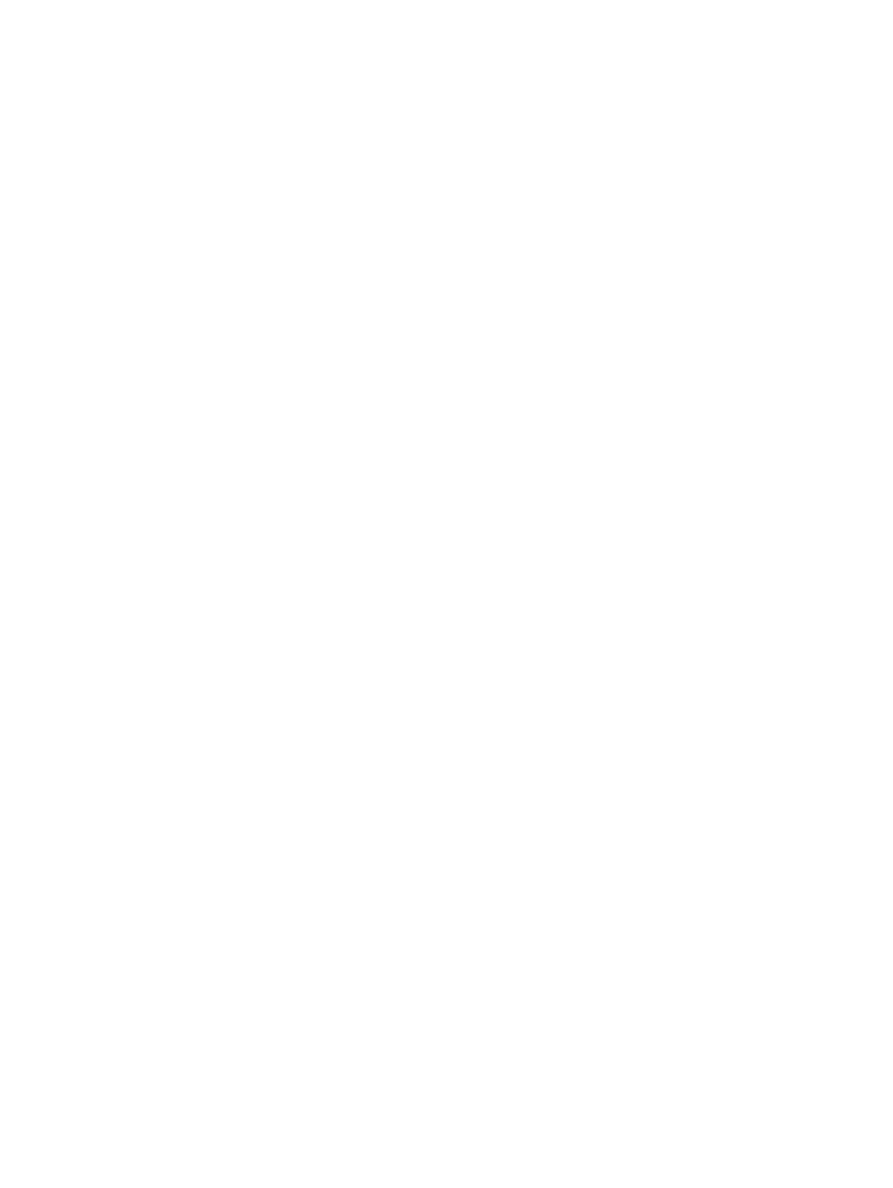
Brak reakcji ze strony drukarki (urządzenie nie drukuje)
Sprawdź kontrolki drukarki
Jeżeli kontrolka zasilania miga, zachowaj cierpliwość. Wydruk skomplikowanych
dokumentów zawierających liczne czcionki, elementy graficzne oraz kolorowe fotografie
rozpoczyna się z opóźnieniem. Jeżeli kontrolka zasilania miga, oznacza to, że drukarka
przetwarza dane.
Opis kontrolek drukarki i ich funkcji znajduje się w rozdziale pt.
“Informacje o kontrolkach
drukarki”
.
Sprawdź zasilanie
Patrz część pt.
“Nie można włączyć drukarki”
.
Sprawdź kable
•
Upewnij się, czy kabel drukarki (USB, równoległy lub sieciowy) jest dokładnie
podłączony zarówno do drukarki jak i do komputera.
•
Nie należy jednocześnie podłączać do drukarki kabla USB oraz kabla równoległego.
W przypadku podłączenia dwóch kabli, wyłącz drukarkę i odłącz nieużywany kabel.
•
Upewnij się, że kabel nie jest uszkodzony lub postrzępiony. Aby wymienić
uszkodzony lub postrzępiony kabel, skontaktuj się z jego producentem.
Upewnij się, że materiał został prawidłowo załadowany
Upewnij się, czy materiał został prawidłowo załadowany w podajniku i czy nie jest zacięty
w drukarce. Patrz części pt.
“Ładowanie materiałów do podajnika.”
i
“Usuwanie zaciętego
papieru”
.
Upewnij się, że został załadowany materiał właściwego formatu i naciśnij przycisk
wznowienia, aby kontynuować drukowanie.
Upewnij się, czy została wybrana właściwa drukarka
Przy wydruku pliku, upewnij się, czy została wybrana właściwa drukarka w menu
drukarek.
Aby wyznaczyć drukarkę jako standardową, kliknij prawym przyciskiem myszy nazwę lub
ikonę drukarki w folderze “Drukarki” i zaznacz opcję ustawienia jej jako standardowej.
Informacje dotyczące ustawienia drukarki standardowej można znaleźć w ekranowej
pomocy systemu operacyjnego komputera.
Sprawdź Wybieracz (Tylko Mac OS 9.1.x i 9.2.x)
Upewnij się, że zainstalowano oprogramowanie drukarki i wybrano drukarkę. Wersja
drukarki powinna być wyświetlana w lewym panelu Wybieracza. Po kliknięciu ikony
drukarki, nazwa drukarki powinna być wyświetlana w prawym panelu Wybieracza.
Wybierz nazwę drukarki.
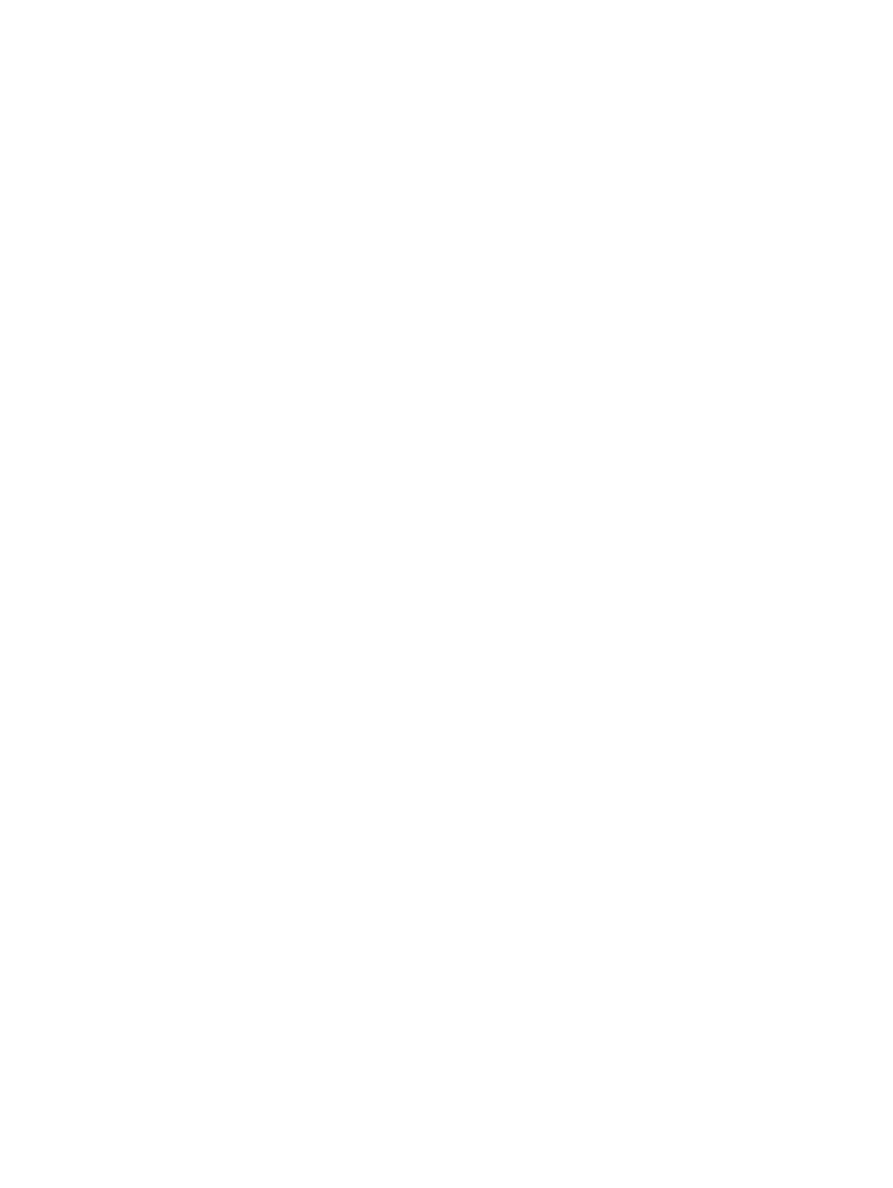
6-12
PLWW
Upewnij się, że drukarka nie jest w stanie wstrzymania.
•
Windows:
Upewnij się, że opcja
Wstrzymaj drukowanie
nie jest zaznaczona w menu
drukarki.
i
Kliknij
Start
, wskaż
Ustawienia
, a następnie kliknij
Drukarki
(Windows NT 4.0,
98, Me i 2000) lub
Drukarki i faksy
(Windows XP).
(Jeżeli w menu “Start” w systemie Windows XP nie ma opcji “Drukarki i faksy”,
kliknij
Start
, kliknij
Panel sterowania
, a następnie kliknij
Drukarki i faksy
.)
ii
Kliknij prawym przyciskiem myszy ikonę drukarki.
iii
Jeżeli w rozwijanym menu zaznaczono
Wstrzymaj drukowanie
, kliknij tę
pozycję, aby skasować wybór tej opcji.
•
Macintosh:
Upewnij się, że nie została wybrana opcja
Stop Print Queue (Wstrzymaj
kolejkę druku)
w menu
Printing
(Drukowanie) na pulpicie Mac.
Upewnij się, że nie została wybrana opcja drukowania do pliku w sterowniku
drukarki
Jeżeli została wybrana opcja drukowania do pliku w sterowniku drukarki, zlecenie druku
zostanie zachowane do pliku, a nie wydrukowane na papierze.
•
Windows:
W stosowanym programie, kliknij
Plik
, a następnie kliknij
Drukuj
. Upewnij
się, że opcja
Drukuj do pliku
nie została wybrana.
•
Macintosh:
W głównym menu kontekstowym okna dialogowego
(Drukuj),
upewnij się, że nie została zaznaczona opcja
Print to file
(Drukuj do pliku).
Sprawdź tylny panel dostępu i górną pokrywę
Upewnij się, że tylny panel dostępu lub automatyczny duplekser został założony
prawidłowo i dokładnie, a górna pokrywa została zamknięta.
Sprawdź pojemniki z tuszem
•
Jeżeli świecą się lub migają kontrolki pojemników z tuszem, patrz rozdział pt.
“Informacje o kontrolkach drukarki”
.
•
Jeżeli drukowanie odbywa się z użyciem jednego pojemnika z tuszem, patrz część pt.
“Drukowanie z użyciem jednego pojemnika z tuszem”
.
Spróbuj wydrukować stronę pokazową
Spróbuj wydrukować stronę pokazową, aby sprawdzić, czy drukarka jest prawidłowo
skonfigurowana. Upewnij się, że drukarka jest włączona, naciśnij i trzymaj wciśnięty
przycisk zasilania, naciśnij przycisk wznowienia raz, a następnie zwolnij przycisk
zasilania. Drukarka wydrukuje stronę pokazową.
Spróbuj wydrukować stronę testową (Windows)
Aby wydrukować ogólną stronę testową w systemie Windows:
1
Kliknij
Start
, wskaż
Ustawienia
, a następnie kliknij
Drukarki
(Windows NT 4.0, 98,
Me i 2000) lub
Drukarki i faksy
(Windows XP).
(Jeżeli w menu Start w systemie Windows XP nie ma opcji “Drukarki i faksy”, kliknij
Start
, kliknij
Panel sterowania
, a następnie kliknij
Drukarki i faksy
.)
2
Prawym przyciskiem myszy kliknij ikonę drukarki, a następnie wybierz
Właściwości
.
3
Kliknij kartę
Ogólne
, a następnie kliknij
Wydrukuj stronę testową
.
Jeżeli została wydrukowana strona testowa, oznacza to, że przyczyną problemu nie jest
połączenie drukarki z komputerem. Upewnij się, czy została wybrana właściwa drukarka w
stosowanym programie.
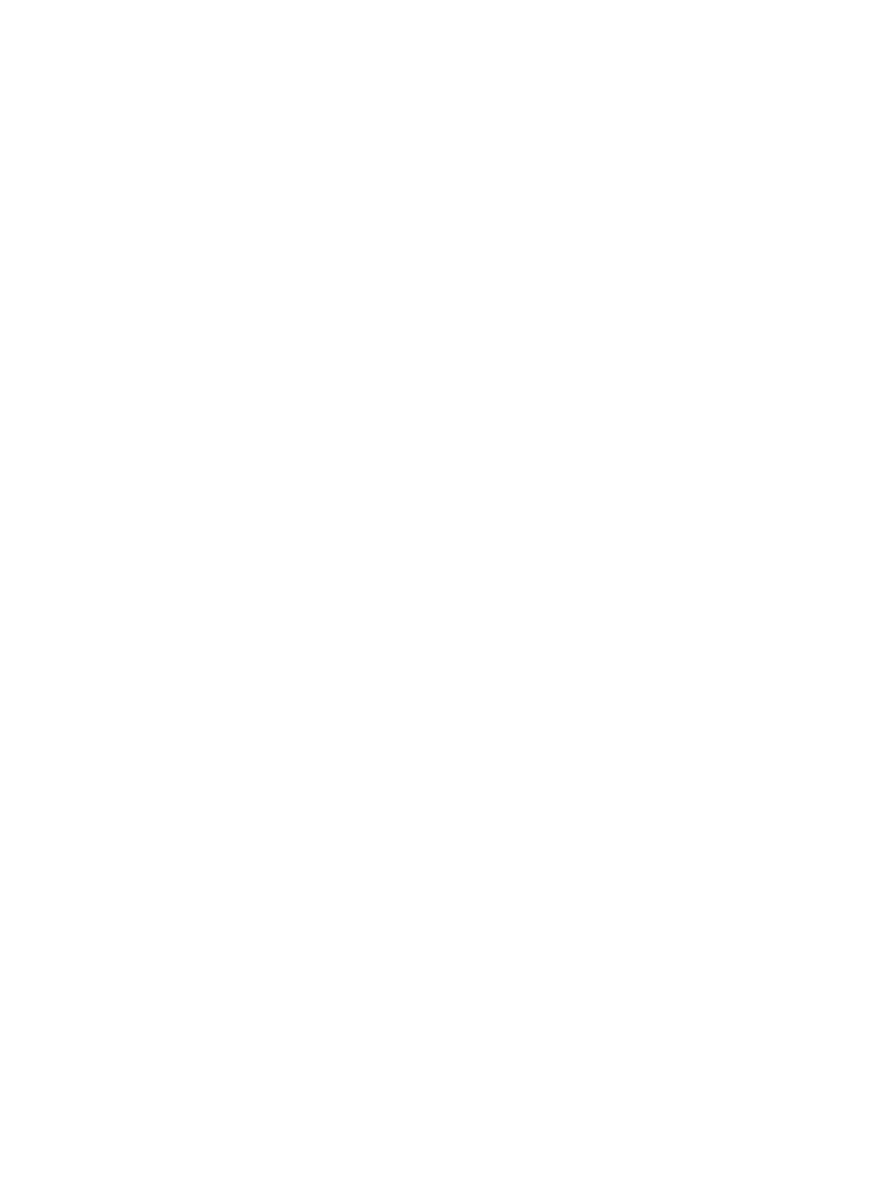
PLWW
6-13
Jeżeli została wydrukowana strona testowa i drukarka wcześniej działała w tym
programie, spróbuj wydrukować w nim inny plik. Jeżeli uda się wydrukować ten plik, być
może, że poprzedni plik był uszkodzony. Jeżeli dostępna jest zapasowa kopia pliku,
spróbuj go wydrukować. Jeżeli żadne z powyższych rozwiązań nie skutkuje, przyczyną
problemu jest prawdopodobnie niezdolność programu do prawidłowej interpretacji
ustawień druku. Sprawdź uwagi o wersji na dysku Starter CD, aby znaleźć informacje o
znanych konfliktach oprogramowania. Jeśli to nie pomoże, sprawdź instrukcję obsługi
stosowanego programu, lub zwróć się do jego producenta o pomoc w rozwiązaniu tego
problemu.
Jeżeli strona testowa nie została wydrukowana, upewnij się, czy wybrano właściwy port
(USB, LPTx) i podłączono drukarkę bezpośrednio do komputera. Jeżeli drukarka jest
podłączona do urządzenia przełączającego, upewnij się, czy przełącznik jest we
właściwej pozycji. Podczas drukowania strony testowej, kontrolka zasilania powinna
migać. Jeżeli kontrolka zasilania nie miga, wydrukuj stronę diagnostyczną (patrz część pt.
“Drukowanie strony diagnostycznej”
).
Spróbuj drukować w innym programie.
Spróbuj drukować w innych programach, aby sprawdzić, czy problem się powtórzy.
Sprawdź port USB
Odłącz drukarkę od portu USB port, poczekaj kilka sekund, a następnie ponownie ją
podłącz. Jeśli to nie pomoże, spróbuj podłączyć kabel do innego portu USB.
Sprawdź, czy nie ma konfliktów z urządzeniami udostępniającymi porty
W przypadku korzystania z kabla równoległego, upewnij się, że drukarka jest podłączona
bezpośrednio do portu równoległego. Unikaj używania tego portu wspólnie z innymi
urządzeniami, takimi jak napędy ZIP lub inne drukarki.
Sprawdź konfigurację w sieci
Jeżeli drukarka jest współużytkowana, upewnij się, czy została ona prawidłowo
skonfigurowana do pracy w sieci. Zobacz część pt.
“Podłączanie do sieci”
oraz
dokumentację dostarczoną przez sprzedawców sieci. Część pt.
“Rozwiązywanie
problemów z drukowaniem w sieci”
zawiera dodatkowe informacje diagnostyczne.
Spróbuj ponownie uruchomić system
Wyłącz komputer i drukarkę, poczekaj kilka sekund i włącz je ponownie. Spróbuj
drukować ponownie.